「Apple Music」の初期設定!「For You」を最適化する方法【使い方】
「Apple Music」の魅力は3000万曲以上に上る膨大な楽曲数から自由にストリーミング再生することができることだけではない。今まで知らなかった、新しい音楽を発見するための仕組みが用意されていることも是非とも活用してもらいたい機能の1つ。
そのためには一番左のタブにある「For You」を使用できるようにするために初期設定をする必要がある。「iOS 8.4」にアップデートしたはいいものの、「Apple Music」の初期設定がよく分からない、という人は以下の参考に設定するべし!
新しい音楽を発見できる「Apple Music」の初期設定
そもそも「Apple Music」アプリはどこ?
そもそもだが、「Apple Music」アプリがどこにあるか分からない、という人もいるかもしれない。
「Apple Music」はこれまでの「ミュージック」アプリと一体化している。「Apple Music」と書かれたアプリを画面上に探しても出てこないのが当たり前なので、ご安心を。
ただ、「ミュージック」アプリを開いても「Apple Music」が出てこない、という人もいるかもしれない。もしかしたら本日公開された「iOS 8.4」にまだアップデートしていない可能性があるので、設定アプリから「一般 > ソフトウェアアップデート」をタップし、最新のOSを使用しているか確認するべし!
「Apple Music」の初期設定:会員登録編
それでは早速「Apple Music」こと「ミュージック」アプリを開きましょう。初回の起動では以下のような画面が表示される。「Apple Music」には3ヶ月の無料視聴期間が用意されているので、「Apple Music」を楽しみたい人は上の「3ヶ月無料トライアルメンバーシップを開始」をタップ。

続いてプランが2つ用意されている。個人で使用する場合は「個人(月額980円)」を、家族など最大6人まで1つのアカウントを共有する場合は「ファミリー(月額1,480円)」をタップ。

その後、iTunesの使用許諾契約書の更新通知などがあるので読み進めていくと、突然、以下のような画面が表示される。驚く人もいるかもしれないが、「Apple Music」は3ヶ月の無料試聴期間が終了後、ユーザー自ら取り消さない限り自動的に課金される仕組みになっている。この時点では課金されず、3ヶ月間の無料試聴期間が適用されるだけなのでご安心を!

「Apple Music」の初期設定:「For You」編
続いては新しい「ミュージック」アプリの左のタブにある「For You」の初期設定を紹介する。
1. お気に入りのジャンルを選択する
上記で個人またはファミリープランを契約後、以下のような画面が表示される。ここでは自分のお気に入りの音楽ジャンルを選択する仕組み。

当然、好きな音楽ジャンルは色々あると思うが、全て平等の愛ではなく、当然ジャンルによって優劣はあるだろう。説明にもある通り、「気になる」程度のジャンルは1回タップ、「大好き」と言えるジャンルは2回タップ、「興味がない」ジャンルは長押しすることによって「Apple Music」が自分の好みを伝えよう。なお、下記画面では「ダンス」が2回タップ、「エレクトロニク」が1回タップとなっていて、タップ数によって円の大きさが変わる仕組みだ。

2. お気に入りのアーティストを選択する
続いて先ほど選択したジャンルをもとにあなたが気に入るであろうアーティスト名が表示される。一覧の中から好き嫌いをタップして精査してきましょう。

2回タップ・1回タップ・長押しの仕組みはここでも健在。飛び抜けて好きなアーティストは2回タップしておきましょう!

3. 設定完了!「For You」で新しい音楽を発見するべし!
以上で「For You」ならびに「Apple Music」の初期設定は完了!これで「For You」タブをタップすればあなたが好きそうな音楽をリコメンドしてくれる。僕はまだ使い込んでいないが、パッと見た感じでは相当楽しめそうだ。
気になる曲はマイミュージックに追加やオフライン再生の設定をするなどして、新しい発見で溢れる音楽ライフを満喫しましょう!
もっと読む

Apple Music ファミリープラン、3カ月無料キャンペーンが狙い撃ち過ぎる

Apple、ロサンゼルスに新スタジオ開設 Apple Music 10周年記念で史上最大のクリエイティブプロジェクト
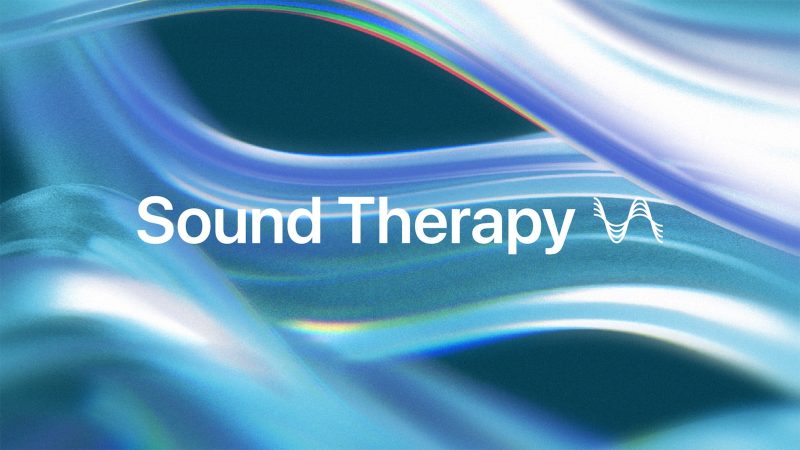
Apple Musicで睡眠改善や集中力アップ。「サウンドセラピー」開始

Apple Music Classicalが進化、クラシック音楽をより深く楽しめる新機能を追加

Apple Music、3つの新ラジオステーションを世界展開

ビリー・アイリッシュ、Apple Musicアーティスト・オブ・ザ・イヤー2024を受賞

Apple Music ClassicalがCarPlayとSiriに対応、使い勝手が大幅向上
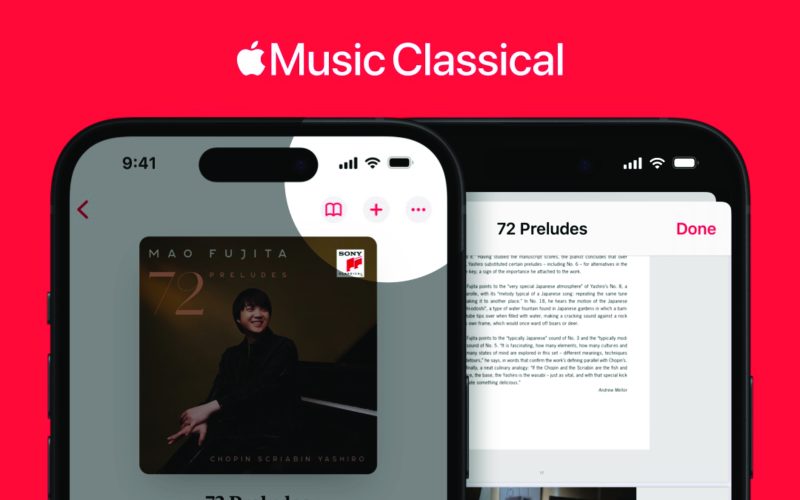
Apple Music Classicalがアップデート。5万点以上のアルバムブックレットを追加
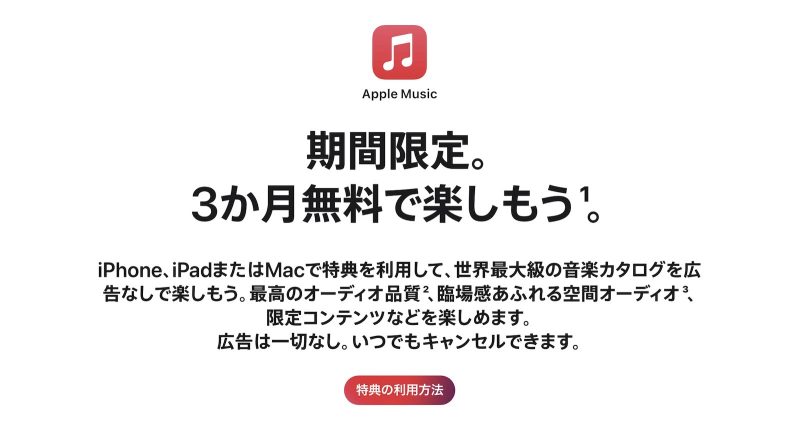
期間限定。Apple Musicの3カ月無料キャンペーンが開催中
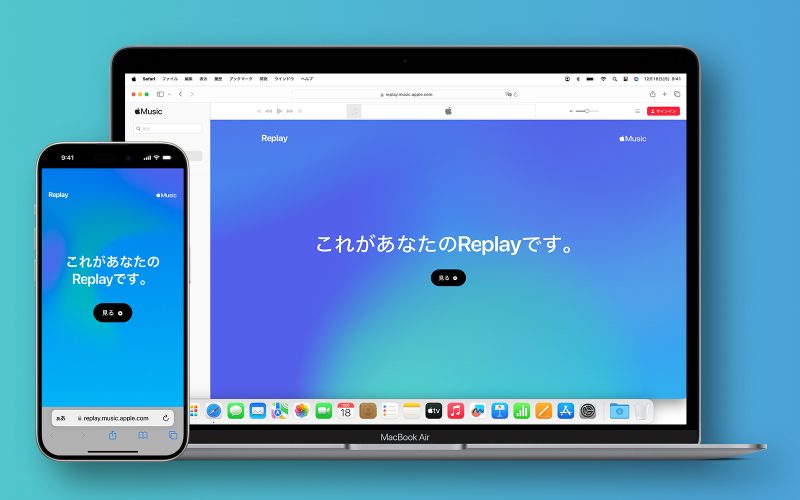
いつも何聴いてる?Apple Music、毎月のトップソングが見られるように

クラシック特化のApple Music Classical、日本で配信開始

クラシック特化のApple Music Classical、1月24日に日本上陸決定

Apple Musicが3カ月無料キャンペーン開催中。1月18日まで
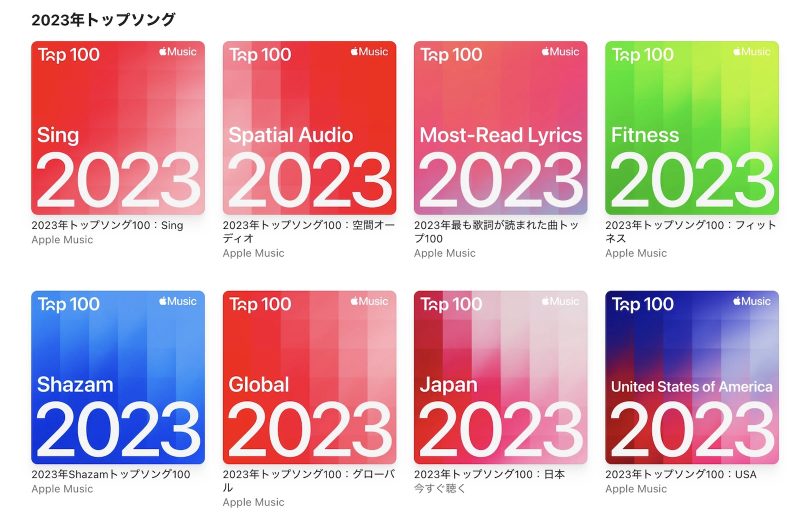
Apple Music、2023年のトップソングを公開
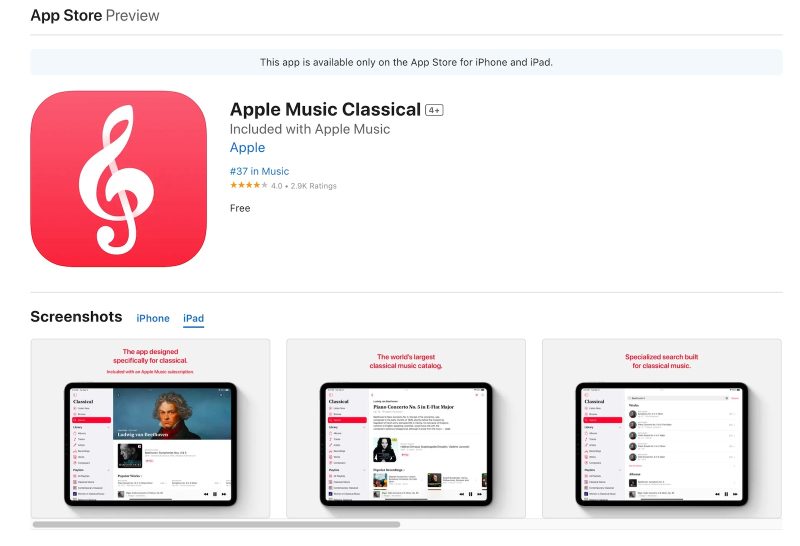
Apple Music Classical、iPadでも利用可能に。日本では未配信
Apple Music、Siri専用「Voiceプラン」を提供終了へ
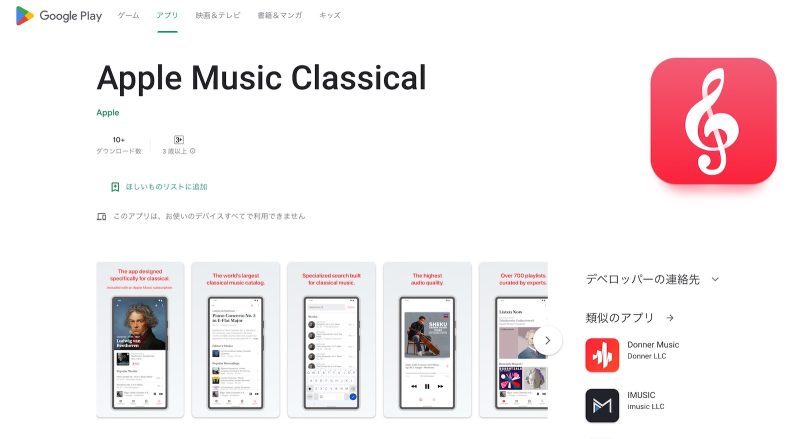
Apple Music Classical、Androidアプリが正式リリース
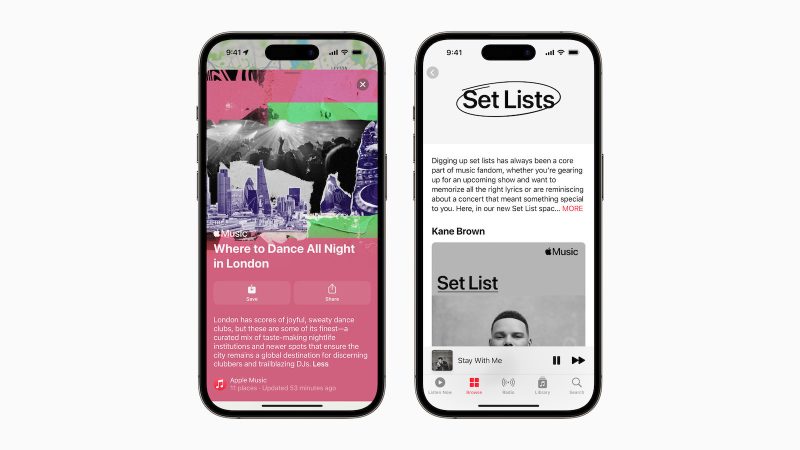
AppleマップとApple Music、「コンサート発見機能」を実装

Anker製品が最大45%オフ。ゴリミー的新生活おすすめアイテムはコレ【Amazon新生活セールFINAL】



